一、功能简介
适用范围:文档、表格、思维笔记、幻灯片、多维表格和上传的文件(文中统称为“云文档”)
当没有云文档的阅读或编辑权限,或者需要为其他人申请阅读、编辑权限时,你可以在云文档页面直接向云文档所有者发起申请。
注:
- 不支持在云文档页面直接申请管理权限。你需要联系云文档的所有者,让对方为你分配可管理权限。
- 如果企业管理员已关闭云文档的对外分享权限、当前云文档的密级设置不允许对外分享或其所在知识库的安全设置已关闭对外分享,则外部用户无法直接申请云文档权限,也无法查看云文档所有者身份。
二、操作流程
申请阅读权限
没有阅读权限时,打开云文档后将看到 没有权限访问 的页面。
- 在提示无权访问的页面,选择申请 阅读权限,添加备注留言(可选)。
- 点击 申请 按钮,向云文档所有者发送权限申请。
对方同意申请后,你可以访问这篇云文档。
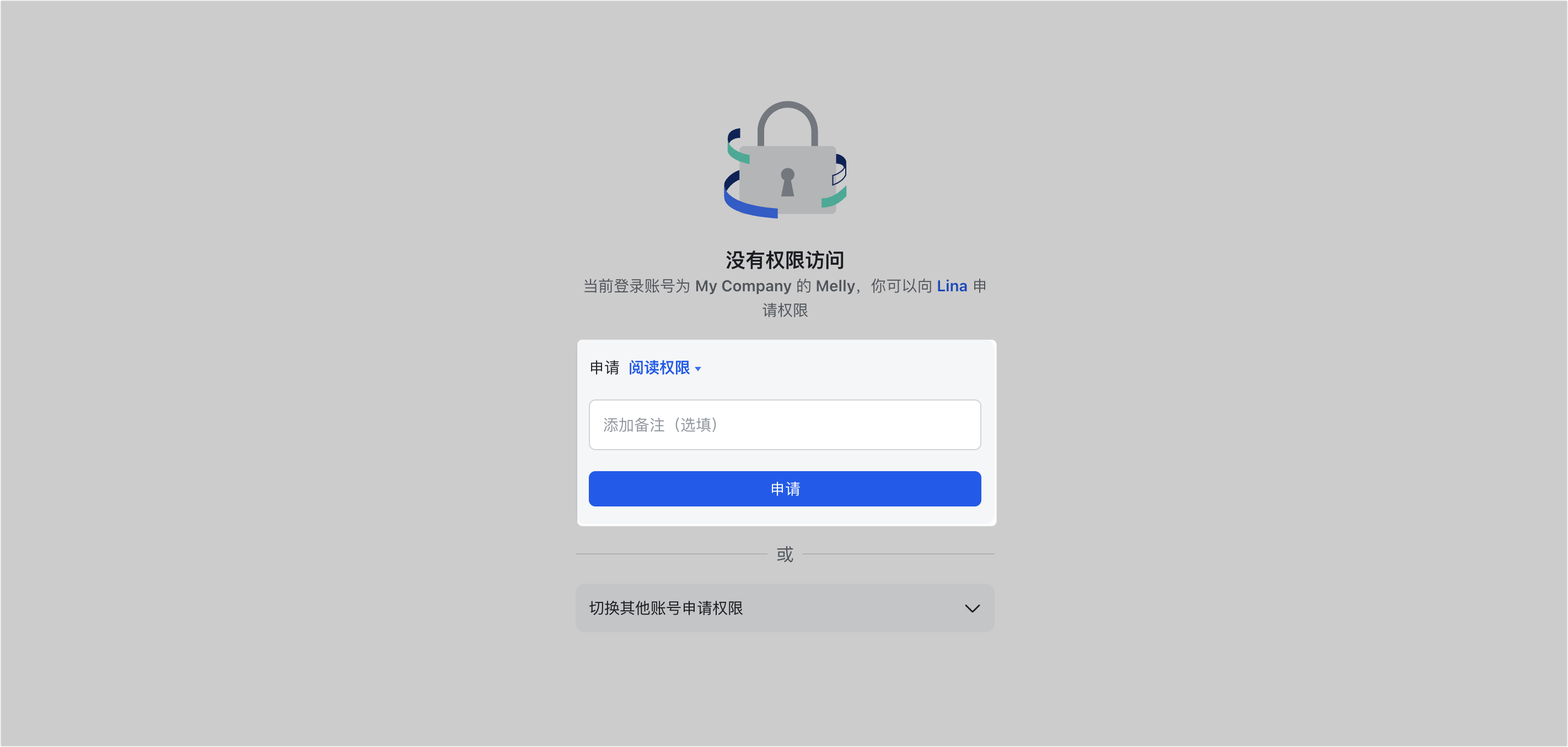
250px|700px|reset
对于引用的云文档,你可以将鼠标悬停在链接上,在浮现的提示栏右部点击 申请,快速申请权限。
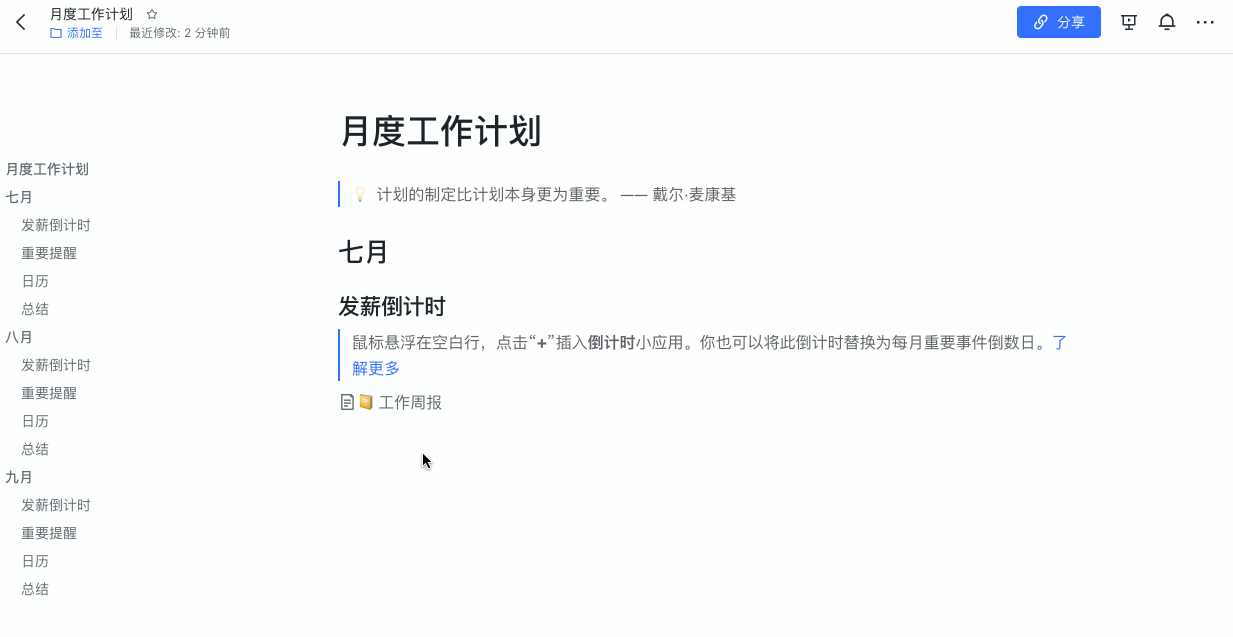
250px|700px|reset
申请编辑权限
没有阅读权限
- 打开云文档,在提示无权访问的页面,点击申请后的 阅读权限,在下拉菜单中选择 编辑权限,添加备注留言(可选)。
- 点击 申请 按钮,向云文档所有者发送权限申请。
对方同意申请后,你可以编辑这篇云文档。
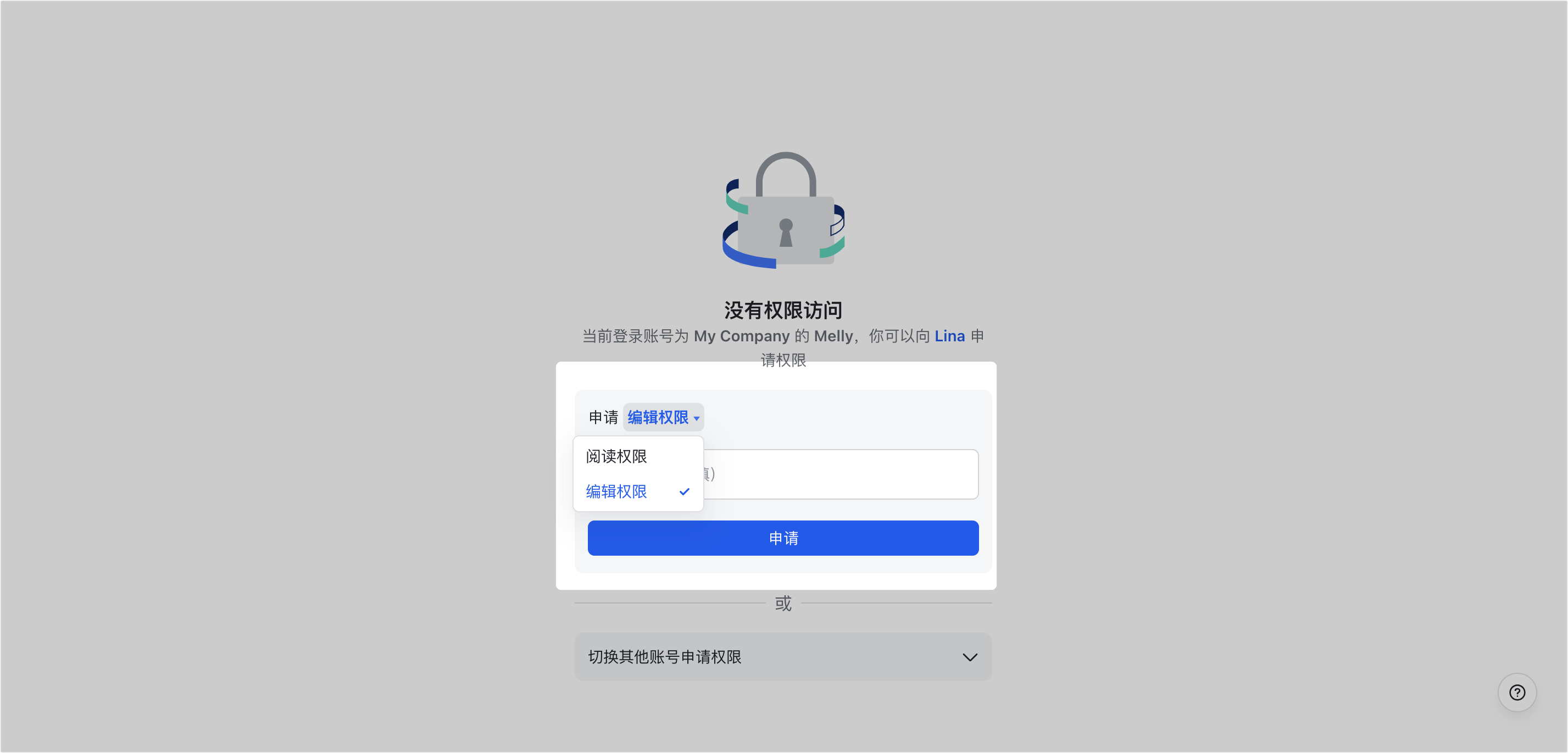
250px|700px|reset
有阅读权限、没有编辑权限
- 打开云文档,点击界面 分享 按钮,点击 申请编辑权限。
- 在 申请权限 页面,添加备注留言后(可选),点击 申请。
对方同意申请后,你可以编辑这篇云文档。
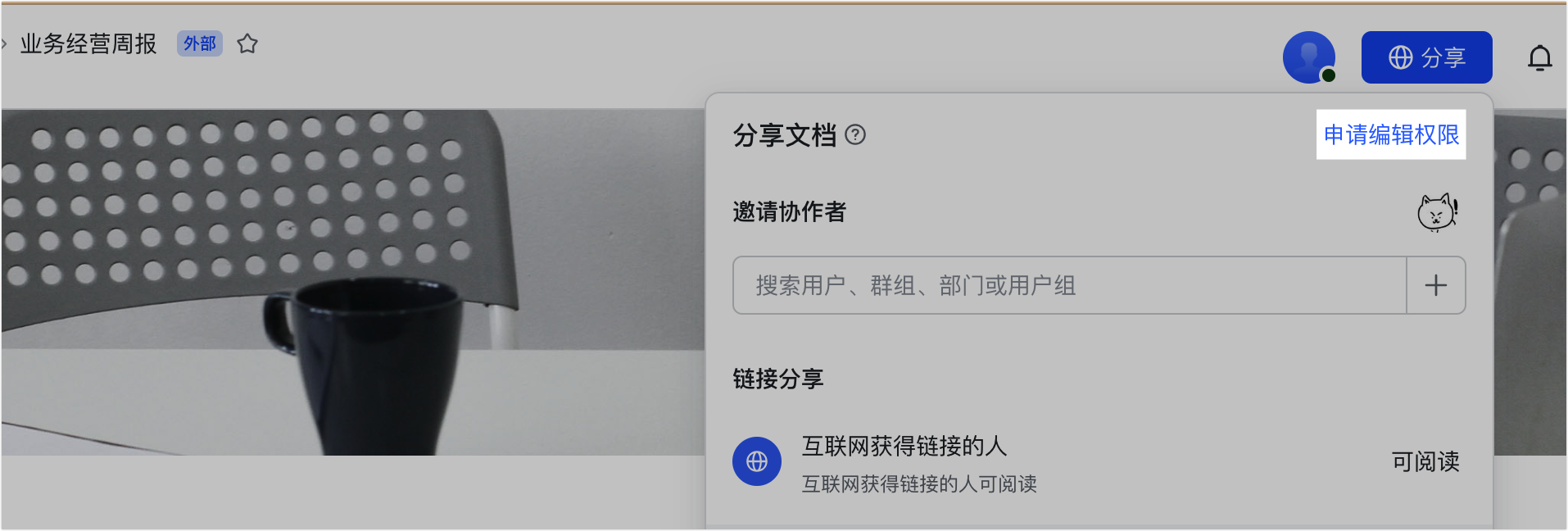
250px|700px|reset
为他人申请权限
- 打开想要分享的云文档,点击页面右上角 分享。
- 在分享面板,搜索并选择想分享的指定用户、群组、部门等。
- 选择为对方申请 可阅读 或者 可编辑 权限,你可选择是否填写备注。
- 点击 发送申请。
等待所有者同意申请后,指定对象可以获得你申请的权限。
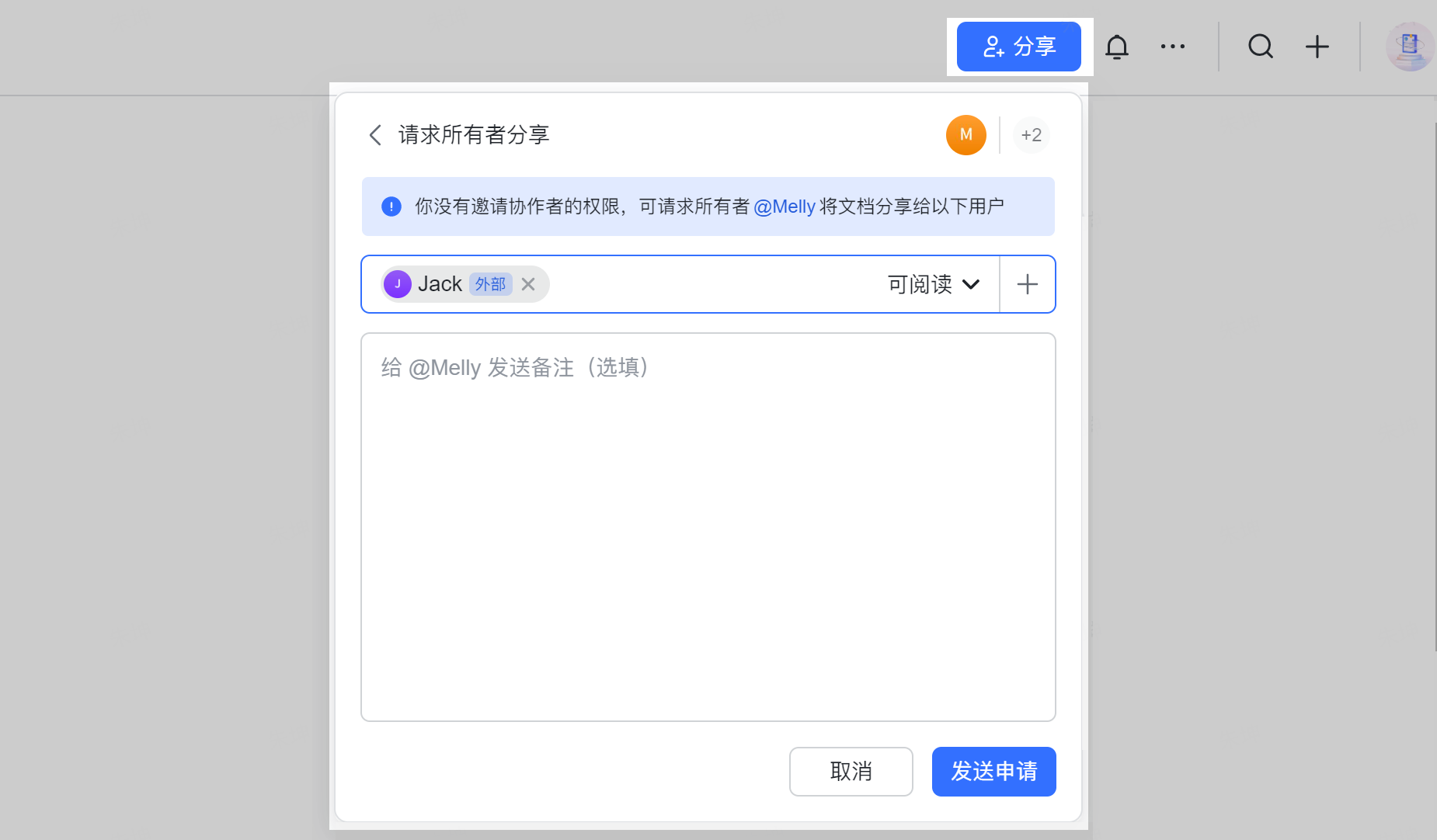
250px|700px|reset
申请云文档分享、复制、下载、评论等权限
如果你想申请云文档的分享、复制、创建副本、下载、打印、评论、添加协作者等权限,可以根据云文档权限设置,申请对应的云文档权限。例如,如果你想复制云文档,且权限规定仅可编辑的用户可以复制云文档,则可以申请编辑权限。
三、常见问题
